Gmail ir viens no populārākajiem e-pasta pakalpojumiem pasaulē. Tas ir bezmaksas, viegli lietojams un viegli iestatāms. Google komplekts piedāvā lietotājiem tik daudz glītu funkciju un funkciju, kas atvieglo dzīvi. Tas pats attiecas uz Gmail. Varat saistīt visus savus kontus vienuviet vai pat izveidot aizstājvārdu, lai labāk aizsargātu savu privātumu.
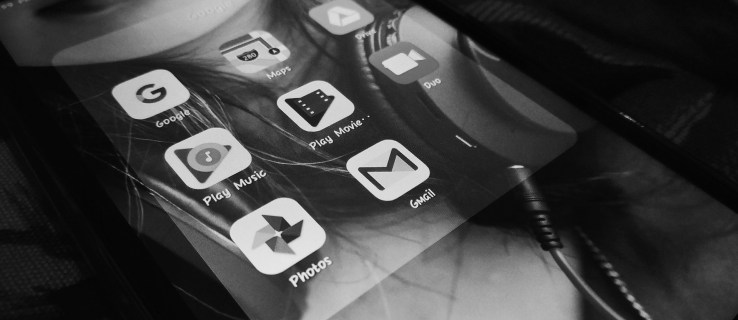
Šajā rakstā mēs jums parādīsim, kā izveidot aizstājvārdu, un mēs pārskatīsim iemeslus, kāpēc jūs varētu vēlēties to darīt. Sāksim.
Kas ir e-pasta aizstājvārds?
E-pasta aizstājvārds ir tikai tas, aizstājvārds. Gmail lietotājiem tas var būt sekundārais e-pasta konts vai jūsu pašreizējās e-pasta adreses variants. Neatkarīgi no tā, vai vēlaties aizsargāt savu privātumu vai vēlaties sekundāru kontu, uzņēmumam Google ir daži rīki, kas palīdzēs. Ir arī risinājumi, ko mēs jums parādīsim šajā rakstā.
Cilvēki bieži izmanto e-pasta aizstājvārdus, lai izvairītos no nevēlamu e-pasta ziņojumu saņemšanas no citiem vai kārtotu nevēlamo pastu.
Kā izveidot Gmail aizstājvārdu
Lai izveidotu e-pasta aizstājvārdu, jums ir dažas iespējas. Pirmkārt, varat iestatīt savu Gmail adresi sūtīšanai no citas. Adresāts redzēs tikai jūsu aizstājvārdu. Pēc tam varat izmantot vienu no diviem risinājumiem, lai izveidotu pagaidu aizstājvārdu. Tālāk mēs apskatīsim visas trīs metodes.
Izmantojiet Gmail, lai izveidotu aizstājvārdu
Gmail ļaus jums sūtīt e-pasta ziņojumus no alternatīvas e-pasta adreses. Par laimi, tai nav jābūt Gmail adresei. Varat izmantot Hotmail, Outlook vai ko citu.
Lai izveidotu Gmail aizstājvārdu, rīkojieties šādi:
- Piesakieties pakalpojumā Gmail un labajā stūrī atlasiet iestatījumu zobratu.

- Uznirstošā loga augšdaļā noklikšķiniet uz “Skatīt visus iestatījumus”.

- Augšdaļā noklikšķiniet uz “Konti un importēšana”.

- Blakus vienumam “Sūtīt vēstuli kā” noklikšķiniet uz “Pievienot citu e-pasta adresi”.

- Ievadiet savu e-pasta adresi un noklikšķiniet uz "Nākamā darbība".

- Pabeidziet verifikācijas darbības, lai pierādītu, ka sekundārais konts ir jūsu e-pasta konts.
Lai verificētu tikko pievienotās e-pasta adreses, jums būs jāpiesakās citos savos kontos. Pārbaudiet, vai iesūtnē nav Gmail verifikācijas e-pasta, un noklikšķiniet uz vajadzīgās saites.
Sūtot e-pasta ziņojumus, jūsu aizstājvārds tiks rādīts kā sūtītājs, nevis faktiski izmantotais e-pasta konts.
Šo aizstājvārdu varat izmantot katram ziņojumam. Mainiet iestatījumus, ziņojumā noklikšķinot uz rindas “No”. Ja neredzat rindiņu “No”, noklikšķiniet uz atstarpes blakus adresāta e-pasta adresei. Pēc tam atlasiet alternatīvo adresi, no kuras vēlaties sūtīt.
E-pasta pārbaude no citiem kontiem

Vai vēlaties lasīt savus e-pastus vienā iesūtnē? Citu aizstājvārdu kontu saistīšana ir vienkārša. Vienkārši atveriet sadaļu Iestatījumi un noklikšķiniet uz cilnes Konti un importēšana. Pēc tam ritiniet uz leju, līdz redzat “Pārbaudīt pastu no citiem kontiem”, un noklikšķiniet uz saites “Pievienot pasta kontu” un izpildiet norādītās darbības.

Pagaidu aizstājvārdi — risinājumi
Vai jums ir nepieciešams pagaidu aizstājvārds, bet jums nav cita konta? Nav problēmu — pakalpojumā Gmail varat izveidot pagaidu aizstājvārdus, izmantojot e-pasta triku “+”. Ja savai Gmail adresei pievienojat zīmi “+” (un papildu tekstu) un piešķirat to kādam, Gmail joprojām nosūtīs visus e-pasta ziņojumus uz šo adresi uz primāro adresi. Tātad “[email protected]” un “testaccount+spam [email protected]” saņems e-pasta ziņojumu uz [email protected]

Varat arī izmantot "." triks. Pievienojot punktus savai esošajai e-pasta adresei, varat sasniegt tādus pašus rezultātus kā iepriekš minētais “+” risinājums. Vienkārši izmantojiet [email protected], nevis [email protected]
Kāpēc jūs to darītu? Vienkārši — pievienojot šo pagaidu aizstājvārdu, varat izveidot filtrus. Varat norādīt pakalpojumam Gmail veikt dažādas darbības ar ziņojumiem atkarībā no papildu teksta.
Secinājums
Sākumā var šķist sarežģīti izveidot Gmail aizstājvārdu. Bet, kad jūs to sāksit darīt, jūs redzēsiet, cik tas patiesībā ir viegli. Saistiet savus citus aizstājvārdus, lai nosūtītu e-pasta ziņojumus no šiem kontiem, vai iestatiet iesūtni, lai sadaļā Iestatījumi ar dažiem klikšķiem lasītu ienākošos ziņojumus no citiem pastāvīgajiem aizstājvārdiem. Visbeidzot, mēģiniet izsekot saviem pagaidu aizstājvārdiem, ja plānojat tos izmantot. Ja iespējams, izveidojiet filtrus, lai izvairītos no e-pasta aizsērēšanas ar nevajadzīgiem ziņojumiem. Ja uzskatāt, ka vietne šķiet aizdomīga, ietaupiet sevi no problēmām, ievadot aizstājvārdu savas īstās adreses vietā.














